Fronius Datamanager Benutzerhandbuch
Seite 67
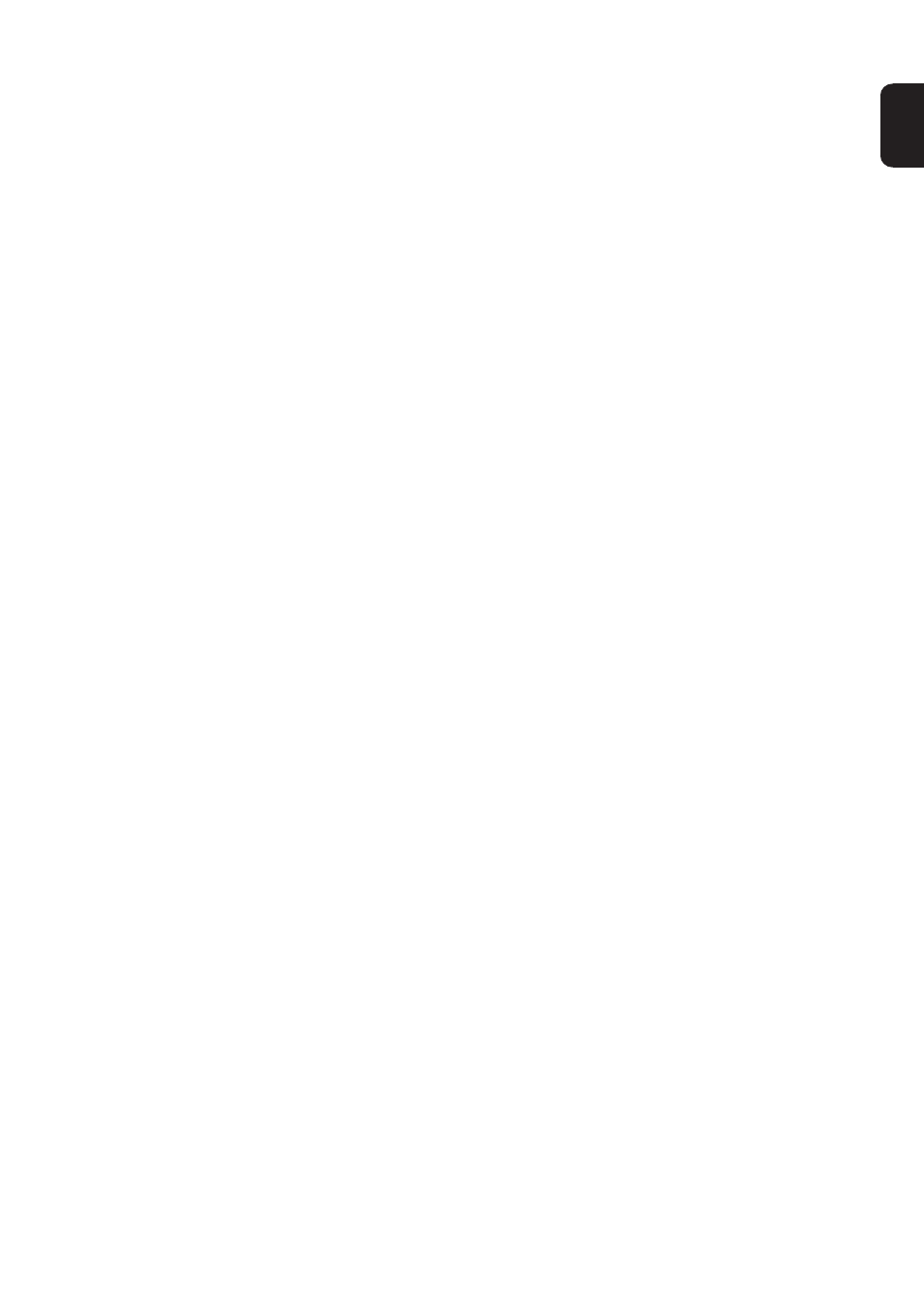
65
DE
(1)
Internet-Verbindung via LAN
(2)
Internet-Verbindung via WLAN
LAN
(3)
IP-Adresse statisch beziehen
Der Anwender gibt eine fixe IP-Adresse für den Fronius Datamanager ein und legt
auch manuell die Subnet-Mask, die Gateway-Adresse und die DNS-Server Adres-
se (vom Provider) fest.
(4)
IP-Adresse dynamisch beziehen
Der Fronius Datamanager holt sich die IP-Adresse von einem DHCP-Server (DH-
CP = Dynamic Host Configuration Protocol).
Der DHCP-Server muss so konfiguriert sein, dass der Fronius Datamanager im-
mer die selbe IP-Adresse zugewiesen bekommt. Somit weiß man immer, unter
welcher IP-Adresse der Fronius Datamanager erreichbar ist.
Falls der DHCP-Server die Funktion DNS dynamic updates unterstützt, kann dem
Fronius Datamanager im Feld Hostname ein Name gegeben werden. Die Verbin-
dung zum Fronius Datamanager kann anstelle der IP-Adresse über den Namen er-
folgen.
z.B.: Hostname = musteranlage, Domainname = fronius.com
Der Fronius Datamanager ist über die Adresse ‘musteranlage.fronius.com’ erreich-
bar.
(5)
Feld zum Eingeben eines Hostnamens bei dynamisch bezogener IP-Adresse
(6)
Feld zum Eingeben der IP-Adresse bei statischer IP-Adresse
(7)
Feld zum Eingeben der Subnet-Mask bei statischer IP-Adresse
(8)
Feld zum Eingeben des Gateway bei statischer IP-Adresse
(9)
Feld zum Eingeben des DNS-Server bei statischer IP-Adresse
WLAN
(10)
Anzeige der gefundenen WLAN-Netzwerke
(11)
Schaltfläche Refresh
zum erneuten Suchen nach verfügbaren WLAN-Netzwerken
(12)
Anzeige der Signalqualität
ein Strich = niedrige Signalstärke
drei Striche = hohe Signalstärke
(13)
Netzwerk-Status
offen / gesichert / gespeichert (nach Drücken der Schaltfläche Einrichten (16)
(14)
Anzeige der Verschlüsselung
WPA / WPA2 / WEP
(15)
WLAN hinzufügen
zum Anzeigen von versteckten Netzen
nach Klicken öffnet sich das Fenster ‘WLAN Verbindung‘